Lo “spreco” dell’energia residua è sempre stato un cruccio per i dispositivi portatili, per definizione dotati di una fonte di alimentazione ad autonomia limitata.
Risparmiare batteria era ed è un problema per i notebook, per gli smartphone e per i tablet.
Microsoft ha sempre offerto una modalità per gestire e personalizzare al meglio il risparmio energetico nei suoi sistemi operativi desktop (ad esempio limitando le prestazioni in automatico o abbassando la luminosità dello schermo).
Essendo Windows 10 un sistema operativo convergente adatto sia al desktop che a tablet e smartphone e, poiché anch’esso ha a che fare con app in background, Microsoft ha deciso di fare un vero e proprio porting della modalità “Risparmia Batteria” anche in Windows 10.
Vediamo di cosa si tratta!
Informazioni preliminari
Consigliamo sempre di fare un’installazione attraverso una licenza genuina e originale al 100%, questo per evitare la perdita di dati o attacchi da parte di hacker. Siamo consapevoli che sullo store della Microsoft acquistare una licenza ha un costo elevato. Per questo abbiamo selezionato per voi due dei migliori shop presenti sul mercato dove poter acquistare licenze originali a prezzi vantaggiosi.
Mr Key Shop è un sito affidabile con assistenza gratuita specializzata in italiano, pagamenti sicuri e spedizione in pochi secondi via email. Potete verificare l’affidabilità di questo sito leggendo le tante recensioni positive verificate. Su questo store sono disponibili le licenze di Windows 10 a prezzi molto vantaggiosi. Inoltre se si desidera passare alle versioni più recenti dei sistemi operativi Windows è possibile acquistare anche l’upgrade a Windows 11. Vi ricordiamo che se si ha una versione genuina di Windows 10, l’aggiornamento al nuovo sistema operativo Windows 11 sarà gratuito. Inoltre sullo store è possibile acquistare le varie versioni dei sistemi operativi Windows, dei pacchetti Office e dei migliori antivirus sul mercato.
Keycense è una piattaforma con una vasta gamma di prodotti digitali. Con fornitori da ogni angolo del mondo, garantisce una varietà ineguagliabile di prodotti. Uno degli aspetti che distingue Keycense dalla concorrenza è la sua politica di prezzi. Sulla piattaforma trovate sistemi operativi Windows, pacchetti Microsoft Office, app Office (Word, Excel, Publisher, Outlook e molti altri), Antivirus e VPN a prezzi davvero vantaggiosi. È possibile trovare licenze Windows 10 ed i software più aggiornati come Windows 11 o Office 2021. Le transazioni avvengono attraverso una vasta gamma di metodi di pagamento certificati, ogni acquisto è protetto è garantito. Inoltre, un’eccellente servizio di assistenza in italiano è pronto ad aiutarvi per ogni esigenza. Keycense è anche impegnata nel rispetto dell’ambiente, l’invio digitale dei prodotti evita imballaggi inutili ed emissioni di CO2. L’esperienza d’acquisto è semplice ed intuitiva. In pochi clic, potete aggiungere al carrello il prodotto desiderato, completare l’acquisto e ricevere il tutto direttamente nella vostra casella di posta elettronica.
Entrambe sono aziende affermate e riconosciute a livello globale da testate nazionali ed internazionali come Make Use Of ( Microsoft Office Deals), PcGuide (Windows 11 Pro Key) o Ansa (La piattaforma Specializzata in Licenze Digitali Software)
Attivare Risparmia Batteria su Windows 10
Per attivare la modalità “Risparmia Batteria” (di default viene attivata automaticamente quando il livello della batteria è pari o inferiore al 20%) bisogna fare tap sull’icona della batteria presente nell’area di notifica e successivamente sul tasto “Risparmia Batteria”.
Da notare che è possibile attivare Risparmia Batteria soltanto quando il dispositivo è scollegato dalla rete elettrica.

Così facendo, per impostazione predefinita,
- verrà diminuita la luminosità del monitor (che potrete comunque diminuire ulteriormente o aumentare usando il pulsante a fianco);
- verrà disattivata l’attività in background delle app installate nel sistema: ciò significa che queste app non invieranno più notifiche push e non effettueranno attività alcuna (ad esempio ricevere nuove email, aggiornare il feed o il live tile e quant’altro) se non aperte esplicitamente in primo piano dall’utente.
E’ comunque possibile personalizzare il comportamento di Risparmia Batteria con pochi e semplici passi.
Configurare Risparmia Batteria su Windows 10
Facciamo click/tap, dal pannello visto poc’anzi, su “Impostazioni di alimentazione e sospensione”.
Comparirà una finestra simile a questa:
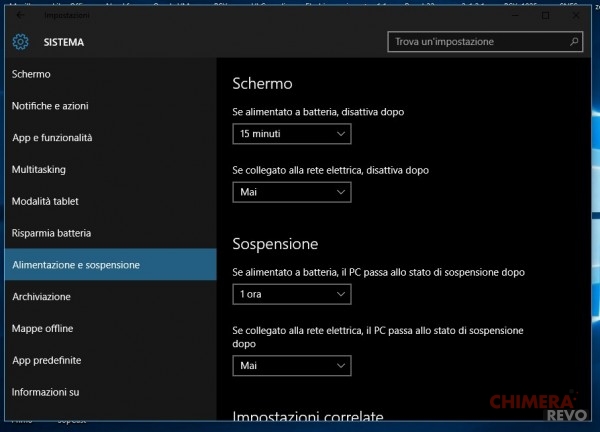
Da qui potremo definire parte del comportamento del sistema operativo nel momento in cui si passa dall’alimentazione da rete elettrica all’alimentazione a batteria (disattivazione schermo e sospensione automatica).
Ciò che ci interessa è tuttavia altrove: nella parte sinistra della finestra, facciamo click/tap su “Risparmia Batteria” per entrare nell’apposita sezione di personalizzazione.
Il pannello che vedrete sarà il seguente:
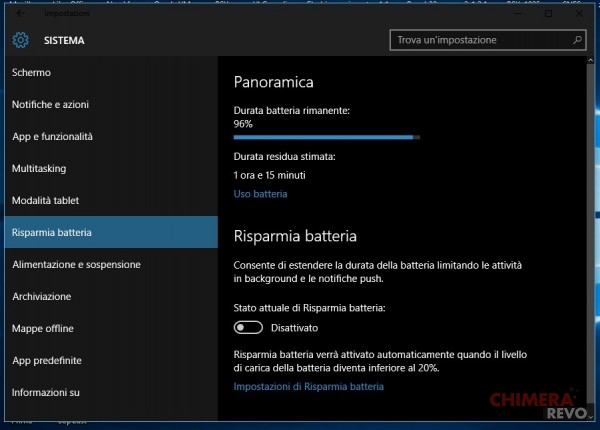
La sezione “Panoramica” ci permette di visualizzare informazioni sulle statistiche d’uso della batteria del dispositivo, in primis la durata residua della batteria con una stima temporale basata su statistiche precedenti.
Facendo click/tap su “Uso Batteria” sarà possibile vedere cosa impatta di più sulla batteria (ad esempio i tempi di schermo attivo o le app in background e in primo piano).
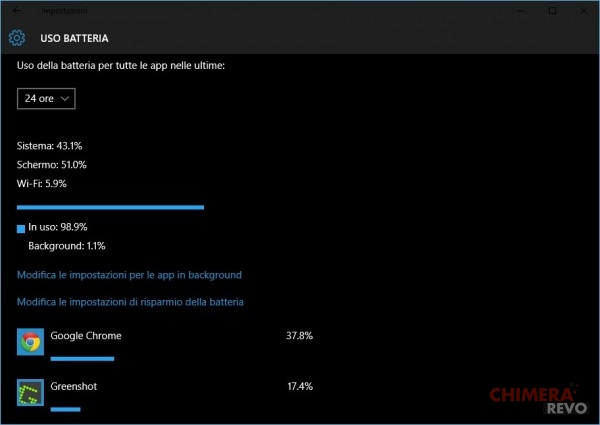
Nota: volendo, è possibile disattivare le app in background che non servono facendo tap su “Modifica le impostazioni per le app in background”. Questo, tuttavia, impatterà sul sistema operativo anche fuori dalla modalità risparmia batteria.
Torniamo indietro al pannello precedente e, questa volta, dedichiamoci completamente alla sezione “Risparmia Batteria“.
Il primo interruttore ci permette di attivare o disattivare la relativa modalità (non sarà possibile attivare “Risparmia Batteria” quando il dispositivo è alimentato da rete elettrica). Per procedere alla personalizzazione, facciamo click/tap su Impostazioni di Risparmia Batteria: comparirà il pannello seguente.
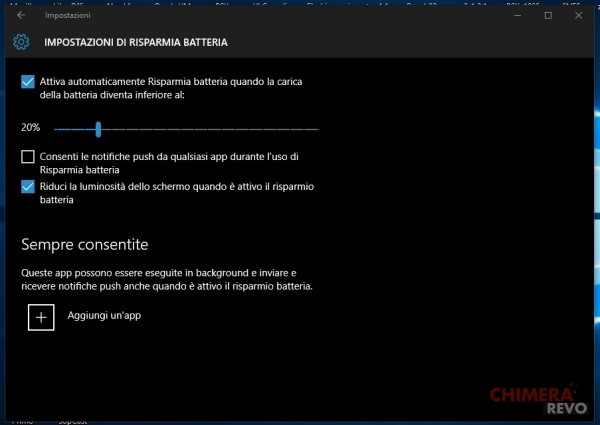
La prima voce ci permetterà di attivare in automatico Risparmia Batteria ad un preciso livello di carica, che potrete definire dalla barra di scorrimento in basso.
Potrete inoltre permettere le notifiche push da tutte le app anche in modalità “Risparmia Batteria” spuntando la relativa casella (anche se, ad onor del vero, così facendo la modalità “Risparmia Batteria” avrebbe poco senso) e consentire la riduzione automatica della luminosità spuntando la casella seguente.
Permettere l’attività in background di tutte le app vanifica in parte l’utilità del “Risparmia Batteria” ma, se proprio avete app alle cui notifiche o aggiornamenti non potete rinunciare, potrete aggiungerle alla lista delle eccezioni usando l’apposito tasto nella sezione “Sempre Consentite”.
Le app che aggiungerete in questo modo svolgeranno attività in background, aggiornando eventualmente i contenuti ed inviando notifiche push, anche con la modalità “Risparmia Batteria” attiva.
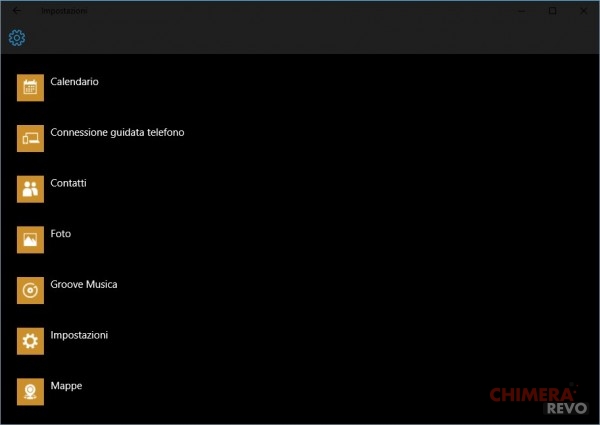
Insomma la modalità “Risparmia Batteria” non va ad agire sulle prestazioni del sistema ma sul software installato in esso, limitando l’attività al fine di evitare lo spreco inutile di autonomia residua.
Una buona idea che, insieme alle modalità di risparmio energetico caratteristiche dei sistemi desktop, ha effettivamente un occhio di riguardo nei confronti delle batterie.
Dubbi o problemi? Vi aiutiamo noi
Puoi scoprire contenuti esclusivi ed ottenere supporto seguendo i canali Youtube, TikTok o Instagram del nostro fondatore Gaetano Abatemarco. Se hai Telegram vuoi rimanere sempre aggiornato, iscriviti al nostro canale Telegram.










